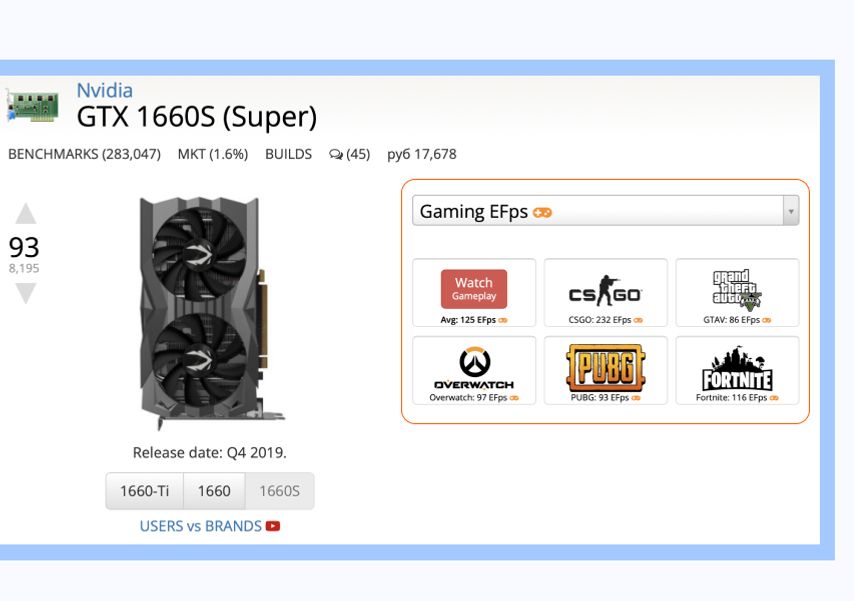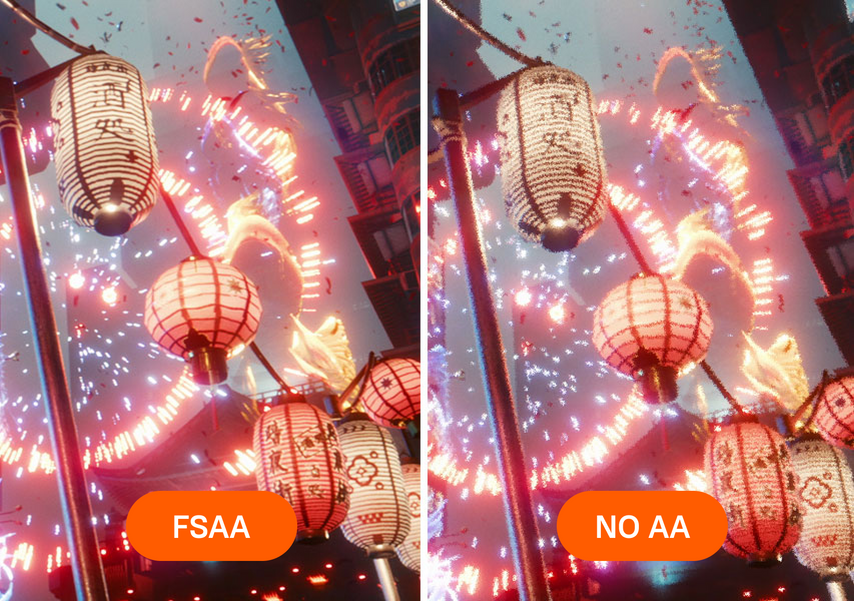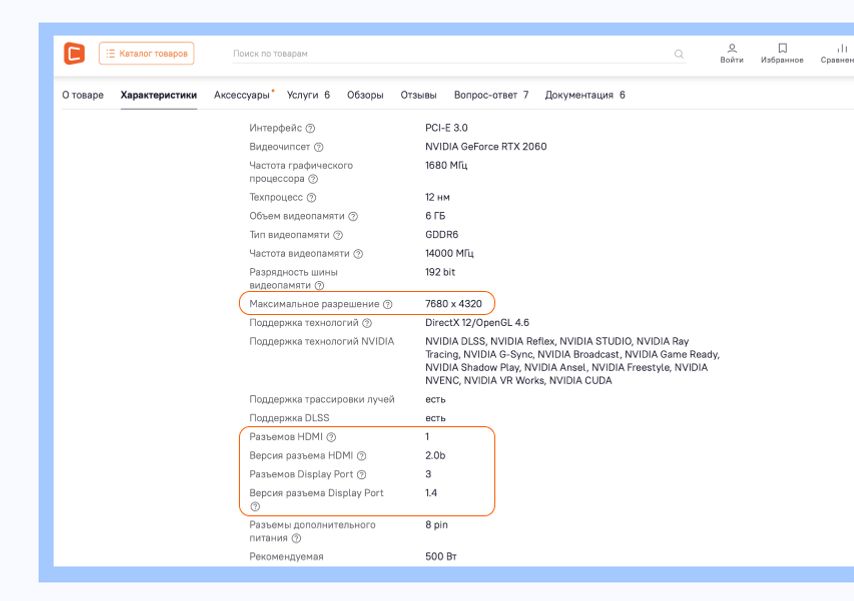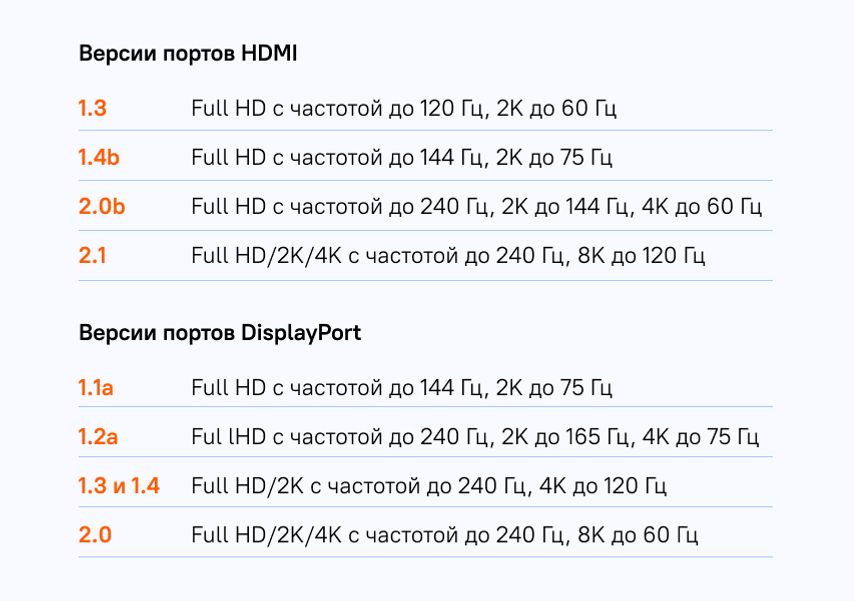Как выбрать видеокарту nvidia geforce
Как выбрать видеокарту для компьютера?
Видеокарта является самым дорогостоящим компонентом игрового ПК – ее цена может достигать суммарной стоимости всех остальных комплектующих вместе взятых. Поэтому, чтобы видеокарта прослужила максимально долго (не сломалась и, главное, не устарела слишком быстро), к ее выбору нужно отнестись максимально серьезно. Определиться с производителем графического чипа (AMD или NVIDIA) и с производителем видеокарты (ASUS, MSI, Gigabyte и др.) – это только полдела. Намного важнее правильно выбрать конкретную модель, которая может отличаться не только производительностью, но и обвесом: объемом видеопамяти, системой охлаждения, подсистемой питания и интерфейсной панелью.
Интегрированные и дискретные
Все современные графические ускорители можно условно разделить на две большие группы: интегрированные и дискретные. Первые встроены в центральный процессор (все современные платформы Intel и AMD) или чипсет материнской платы (например, старенькие Intel G41 и AMD 760G). Вторые представляют собой отдельные платы расширения с интерфейсом PCI-E. Для офисных и мультимедийных задач (аппаратное воспроизведение FullHD и даже 4К-видео) более чем достаточно интегрированного графического ускорителя. Более того, на интегрированной графике можно построить даже игровой ПК начального уровня (см. статью «Начальный игровой компьютер за 300 долларов (весна 2016)».
Но для тех, кто серьезно увлекается компьютерными играми (играет много, часто и в разное), а также профессионально занимается фотообработкой, видеомонтажом и трехмерным моделированием, в обязательном порядке нужна дискретная видеокарта. Исходя из цены, дискретные видеокарты можно разделить на пять категорий.
Самые дешевые видеокарты шутливо называют «затычками», а их единственная задача – вывод изображения с тех ПК, у которых интегрированной графики нет. По производительности они ничуть не лучше современных интегрированных решений. К примеру, дискретные GeForce GT 730 и Radeon R7 240 – это один в один Intel HD 530. Поэтому покупать ультрабюджетки сейчас имеет смысл только на замену сломавшейся видеокарте старого ПК, но уж никак не как часть нового компьютера.
Видеокарты за две сотни долларов (GeForce GTX 960, 1050 и 1050 Ti, Radeon R9 380) позволяют замахнуться на средне-высокие настройки графики при FullHD-разрешении. У таких решений запас производительности на три-четыре года, но со временем, естественно, придется поубавить настройки графики.
Для FullHD-разрешения большего и не нужно (GeForce GTX 1060, Radeon RX 470, RX 480) – ультра-настройки графики вам обеспечены, а запаса производительности хватит лет на пять. Менять такую видеокарту придется только в том случае, если вы обновитесь до 2K или 4K-монитора.
Видеокарты, рассчитанные на разрешения вплоть до 4K, а также высокочастотные FullHD-мониторы (120-144 Гц) и шлемы виртуальной реальности, стоят от 400 долларов и чуть ли не до бесконечности. Обязательной для ультра-настроек на 2К-разрешении является GeForce GTX 980 Ti и 1070, а на 4К – GTX 1080. Столь же мощных аналогов у компании AMD на момент написания статьи, к сожалению, нет (лишь анонсированы видеокарты Vega).
Видеопамять
Объем видеопамяти у разных видеокарт на одинаковом графическом чипе может отличаться в два, а то и четыре раза. В случае ультрабюджетных решений объем памяти свыше 1 ГБ – бесполезная переплата. Для бюджетных видеокарт 1 ГБ памяти уже мало, в самый раз будет 2 ГБ, а вот 4 ГБ – уже сомнительно. Минимум 4 ГБ, а лучше 6-8 ГБ рекомендуется для среднеценовых решений. Для флагманских же графических ускорителей обязательный минимум 8 ГБ и в ближайшем будущем объем должен увеличиться до 12-16 ГБ. В свою очередь о типе памяти (DDR3, GDDR5, GDDR5X и HBM) и разрядности шины памяти (64, 128, 256 или 384 бита) волноваться не стоит – сейчас каждая видеокарта оснащается ровно тем, что для нее подходит лучше всего. К примеру, 128-битная GeForce GTX 960 мощнее 256-битной Radeon R7 370.
Система охлаждения
Полностью пассивное охлаждение – это удел исключительно ультрабюджетных видеокарт. Большинство же современных решений оснащаются гибридным охлаждением: в простое вентиляторы не вращаются и запускаются лишь в играх. Энергоэффективные бюджетные видеокарты (до 75 Вт), для которых не требуется дополнительный разъем питания, вполне могут охлаждаться простеньким кулером, состоящим из небольшого бруска алюминия и одного вентилятора. Моделям до 150 Вт желательно обзавестись вторым вентилятором. Для отвода до 200 Вт тепла требуется уже более сложный радиатор, состоящий из отдельных алюминиевых ребер и медных теплотрубок. А с 250-Вт видеокартами, не выходя за рамки умеренного шума, способна справиться только трехвентиляторная либо водяная система охлаждения.
Собирая ПК с двумя видеокартами или с другими картами расширения (звуковой, сетевой, видеозаписывающей), важно обратить внимание на толщину кулера видеокарты – один, два или три слота. В противном случае все необходимое может попросту не поместиться в компьютер. Отдельно стоит упомянуть низкопрофильные видеокарты, сделанные с расчетом на тонкие компьютерные корпуса (см. статью «Как выбрать корпус для компьютера?»).
Подсистема питания
Помимо кулера, за стабильность работы и долговечность видеокарты отвечает подсистема питания. Чем больше фаз питания и чем качественнее электронные компоненты (мосфеты, дроссели и конденсаторы) у конкретной модели видеокарты по сравнению с референсным (стандартным) решением NVIDIA или AMD, тем более высокие нагрузки (заводской или ручной разгон) способна она выдерживать. Питаться видеокарта может как непосредственно через разъем PCI-E, так и через специальные 6 или 8-контактные кабели компьютерного блока питания (см. статью «Как выбрать блок питания для компьютера?»).
Интерфейсы подключения
Практически все современные дискретные видеокарты подключаются к материнской плате настольного ПК посредством разъема PCI-E x16 (поколение интерфейса – 2.0 или 3.0 – не играет роли). Исключением являются лишь внешние USB-видеокарты, но они предназначены для подключения к ноутбуку дополнительных мониторов, а вовсе не для игр.
Мониторы же к видеокарте подключаются посредством цифровых интерфейсов HDMI, DVI и DisplayPort, а также аналогового VGA (D-Sub). Порты HDMI и DisplayPort могут быть представлены как полноразмерными, так и mini-версиями (для подключения монитора потребуется переходник). Интерфейс DVI существует в двух версиях: только цифровой DVI-D и спаренный с аналоговым сигналом DVI-I (через пассивный переходник можно конвертировать в VGA).
Многие современные флагманские видеокарты полностью лишены интерфейса VGA (напрочь отсутствует цифро-аналоговый преобразователь), но подключить к ним VGA-монитор все же можно через активный переходник с собственным ЦАП.
Не только игры, но и работа
Используются видеокарты не только для игр, но и для профессиональных задач: фотообработки, видеомонтажа, трехмерного моделирования и др. На основе видеокарт даже строят суперкомпьютеры – мощнейшие вычислительные системы на планете, занимающиеся научными вычислениями. Ускорить профессиональные приложения способна даже бюджетная видеокарта, раскошеливаться на флагманскую модель не обязательно. В зависимости от конкретного приложения, эффективнее могут быть как решения AMD, так и NVIDIA. Например, в видеоредакторе Adobe Premiere видеокарты обоих брендов могут аппаратно ускорять конвертацию видео из одного формата в другой. Но только видеокарты NVIDIA ускоряют работу плагинов, накладывающих на видео различные визуальные и звуковые эффекты. А некоторое узкоспециальное ПО вообще совместимо только с профессиональными видеокартами – NVIDIA Quadro и AMD FirePro.
Лучшие видеокарты NVIDIA: какую купить в 2021 году
В этом материале мы кратко изложим всю информацию, которую вам нужно знать о текущем диапазоне видеокарт NVIDIA, а также расскажем, какие модели лучше всего подходят под ваши нужды: будь то гейминг и рендеринг видео.
Апгрейд компьютера — занятие увлекательное, вот только не всегда удается сходу определить, какие компоненты лучше всего подходят под ваши задачи. Когда дело доходит до тех же видеокарт, вы выбираете не просто между NVIDIA и AMD, а между множеством устройств, построенных на основе их графических чипов.
И здесь все становится еще сложнее, потому что производителей видеокарт на рынке очень много: ASUS, Gigabyte, Zotac и другие. К тому же все они предлагают несколько разных вариантов одной и той же модели с одним и тем же графическим процессором на борту, а также выпускают версии видеокарт с разгоном.
На этом этапе к решению ваших проблем выбора подключается редакция CHIP. В этом материале мы кратко изложим всю информацию, которую вам нужно знать о текущем диапазоне видеокарт NVIDIA, а также расскажем, какие модели лучше всего подходят под ваши нужды: будь то гейминг и рендеринг видео.
Для чего вам нужна новая видеокарта?
Прежде чем решить, какой графический процессор NVIDIA подходит именно для вас, давайте определимся: для чего вы собираетесь ее использовать новую видеокарту? Самая очевидный сценарий — компьютерные игры, но вам также может быть необходимо решение для рендеринга видео и для работы с алгоритмами ИИ.
Какую видеокарту 3000 серии выбрать?
Если вы увлеченный геймер, поддерживаемое разрешение и желаемая частота кадров играют большую роль при принятии решения о выборе видеокарты. Так, обладателям мониторов с разверткой 1080p и частотой в 60-75 Гц будет достаточно GeForce RTX 3060 с 8 гигабайтами видеопамяти от любого из производителей. Однако, если вы планируете играть в разрешении 4K и высокой частотой кадров (от 120 FPS и выше), придется тратиться на модель помощнее и с более емкой видеопамятью.
Аналогичная история с редактированием видео: для неприхотливого монтажа и редактирования видео большинству будет достаточно возможностей RTX 3060 или RTX 3060 Ti. Эти видеокарты обеспечат вам многопотоковое редактирование 4K-видео без падений производительности. Но если речь идет о создании сложной графики или работе с 3D-анимацией, вы получите выгоду только от более мощных устройств из 3000-й серии.
Также необходимо учитывать доступное пространство внутри корпуса вашего ПК. Новые видеокарты довольно большие, и это особенно заметно в случае с топовой RTX 3090. Какую бы модель вы ни выбрали, обратите внимание на ее габариты и убедитесь, что они помещается в системный блок. Хорошо, если корпус будет просторным, чтобы обеспечить лучшее охлаждение, нежели в тесноте с другими комплектующими. Имейте в виду, что для форматов мини-ПК в 3000-й серии предусмотрены компактные по длине варианты.
А еще убедитесь, что мощности вашего блока питания достаточно для удовлетворения потребностей новой видеокарты. NVIDIA рекомендует использовать БП с мощностью 600 Вт как минимум для RTX 3060 Ti и увеличивает этот параметр до 750 Вт для RTX 3090, хотя конечная цифра будет зависеть и от других компонентов, установленных в корпусе ПК. Рекомендуем не упускать этот момент из виду и потратить время, чтобы правильно рассчитать требования к мощности БП.
GeForce RTX 3060/RTX 3060 Ti
Самая бюджетная видеокарта из 3000-й серии поколения RTX. Обратите внимание, что у нее больше VRAM, чем у немного более дорогой 3060 Ti. Однако, есть и нюансы: несмотря на емкую видеопамять, здесь меньше CUDA-ядер, тензорных ядер и ядер RT, а также более узкая 192-битная шина, что приводит к снижению производительности в целом. Все это делает RTX 3060 идеальным вариантом для гейминга начального уровня при разрешении 1080p с частотой в 60 FPS.
Решение в лице RTX 3060 Ti предлагает значительный прирост в производительности, … Она идеально подходит для игр в разрешении 1080p и 1440p со стабильной скоростью 60 кадров в секунду, трассировкой лучей и текстурами высокого разрешения. Этот факт неоднократно был доказан многочисленными тестами, так что здесь мы совсем не преувеличиваем.
GeForce RTX 3070
RTX 3070 — это шаг вперед по сравнению с RTX 3060 Ti. Видеокарта предлагает те же 8 Гбайт видеопамяти GDDR6X, но с более высокой тактовой частотой, что приводит к увеличению производительности. Производители заявляют, что модель с маркировкой 3070 превосходит топовое решение прошлого поколения в лице RTX 2080. А еще ее производительности должно быть достаточно для запуска VR-игр вкупе с гарнитурами типа Oculus Rift S на скорости до 90 кадров в секунду.
Карты на базе процессора GeForce RTX 3070 способны обеспечить высокий FPS при разрешении от 1080p до 1440p. Графический адаптер справится даже с контентом 4K, хотя тесты показывают, что поддерживать стабильные 60 кадров в секунду без помощи DLSS 2.0 у данной новинки не получится. А значит в играх без поддержки DLSS 2.0 частота кадров будет находиться в диапазоне от 30 до 60 FPS.
GeForce RTX 3080
GeForce RTX 3090
RTX 3090 пришла на смену ограниченной серии Titan, присутствовавшей в линейках видеокарт предыдущего поколения. Это решение идеально подходит для самых требовательных творческих профессионалов. Он предлагает невероятные 26 Гбайт памяти GDDR6X, что более чем избыточно для гейминга, но, безусловно, будет использоваться видеоредакторами.
NVIDIA заявляет, что RTX 3090 с легкостью справится с играми в разрешении 8K при 60 кадрах в секунду, но…. Учитывая, что на данный момент доступно не так много 8K-мониторов, это не должно быть основной причиной для покупки данной карточки. В основном эта видеокарта ориентирована на профессиональное использование, что без лишних слов отражено в ценнике.
«Фишки» производителей и не только
Несмотря на то что NVIDIA предлагает собственную линейку видеокарт, найти ее в продаже не представляется возможным. Поэтому придется выбрать из решений, которые предлагаются сторонними производителями: фаворитами российского рынка считаются ASUS и Gigabyte.
Все производители получают графические процессоры от NVIDIA, но, чтобы отличаться от стандартного предложения, многие из них реализуют в своих видеокартах что-то уникальное. Это может быть заводской разгон, улучшенная подсистема питания и усиленная система охлаждения.
А еще такие видеокарты более привлекательны для моддеров, так как, зачастую, обладают стильной светодиодной подсветкой корпуса, которая может синхронизироваться со свечением компонентов системного блока. В конечном счете все сводится к тому, что именно вы хотите получить от вашей видеокарты, помимо производительности.
Выбираем видеокарту для игрового компьютера: как сравнивать, на что смотреть
На какие характеристики обращать внимание и какие особенности учитывать? Рассмотрели всё
Видеокарты различаются сериями видеочипов, в каждой серии есть по три-пять графических процессоров. На базе этих процессоров выпускают десятки версий видеокарт — с разным охлаждением, количеством видеопамяти и разгоном. Поможем разобраться в этом хаосе.
AMD или Nvidia?
Принципиальной разницы между производителями нет. До конца 2020 года видеокарты Nvidia выдавали более реалистичную графику благодаря технологии трассировки лучей, но сейчас она есть и у AMD.
В продаже не найти заводские версии видеокарт от AMD и Nvidia. Вы покупаете версии от Gigabyte, MSI, Asus, Palit и других. На одном и том же видеочипе от AMD или Nvidia компании выпускают несколько модификаций, которые отличаются тактовой частотой, количеством памяти и системой охлаждения. И всё это влияет на цену.
Вот как прочитать название видеокарты.
С чего начать?
Очевидно — с бюджета. Решите, сколько денег вы готовы потратить на видеокарту. Но не спешите брать самую дорогую.
Например, Radeon RX 6800 при сравнимой производительности в середине 2021 года стоит на 30% дороже GeForce RTX 3070, ее конкурента от Nvidia. Чтобы не ошибиться с выбором, оцените производительность подходящих по цене видеокарт, мы расскажем об этом далее.
Выбираем видеочип
Мощность видеокарты зависит не только от видеочипа, но и от огромного количества других технических характеристик: частоты графического процессора, объема видеопамяти, разрядности шины, числа универсальных вычислительных процессоров и так далее. Но это то, с чего стоит начать.
Например, вашего бюджета хватит на GTX 1660 Super или RTX 2060. При беглом сравнении видно, что частота графического процессора у первой — 1530 МГц, а у второй — 1365 МГц. Получается, новая RTX менее производительная, чем GTX? Конечно нет! В ней более совершенная архитектура: больше графических CUDA-ядер, быстрее память.
В первой отражается пользовательский рейтинг, во второй — среднее значение в тестах на производительность. Чем значения выше, тем более мощная видеокарта.
Чтобы понять, каких результатов ожидать в играх, нажмите на название видеокарты и посмотрите замеры средней частоты кадров (количество FPS). Идеальной считается частота от 60 кадров в секунду и выше.
Производительность в играх зависит не только от видеокарты, но и от процессора, поэтому сравнивать видеокарты лучше в паре с ним. На том же UserBenchmark при клике на значок игры можно увидеть процессор, на котором она тестировалась.
Те же действия проделайте с RTX 2060. Как только решите, какой чип вам больше подходит, переходите к выбору модификации.
Стоит ли переплачивать за частоту видеопроцессора?
Версия от Palit стоит на 15 000 рублей дешевле, но и частота графического процессора у нее — 1320 МГц, а у Asus — 1882 МГц. Выбрав более разогнанную модель, в играх вы получите на 5–10% больше кадров в секунду.
Объем видеопамяти
Количество видеопамяти в разных модификациях тоже может отличаться. Например, RX 570 встречаются как с 4 ГБ, так и 8 ГБ видеопамяти. У GTX 1060 бывает 3 ГБ или 6 ГБ видеопамяти. Если разница в цене составляет 500–1000 рублей, лучше доплатить.
Если разница в цене больше, выбирайте объем, отталкиваясь от своих потребностей в игре. Вот на какие параметры стоит ориентироваться (для ААА-проектов):
Трассировка и сглаживание: нужны или нет?
Технология трассировки лучей. Создана для того, чтобы объекты в игре выглядели максимально реалистично. Чтобы лучи света, блики и тени выглядели, как в жизни. Nvidia впервые представила эту технологию вместе с линейкой видеокарт GeForce RTX, а позже выпустила драйвер и для более ранних карт.
AMD поддержку трассировки реализовали только в Radeon RX 6000-й серии, которая начала появляться в продаже в конце 2020 года. Таких видеокарт у компании меньше, чем у Nvidia.
Учтите, что трассировка лучей снижает производительность видеокарты в играх. Вы получите более реалистичную графику, но с меньшей частотой кадров (FPS). Для топовых видеокарт это не проблема, частота кадров остается приемлемой. Но с бюджетными решениями, чтобы сохранить 60 FPS, придется снижать настройки графики.
Технологии сглаживания. Позволяют улучшить качество картинки. Контуры объектов и персонажей выглядят ровными, пропадает эффект лесенки, во время движения нет ряби.
Раньше для достижения такого эффекта в видеокартах использовались технологии TXAA, FXAA и MSAA. Но они снижали производительность: частота кадров падала до 30–40 FPS.
Современные разработки — DLSS у Nvidia и FidelityFX Super Resolution у AMD — наоборот, дают прирост производительности от 5% до 20%. То есть вместо 50 FPS можно получить стабильные 60 FPS, а вместо 90 FPS — 100 FPS. Это позволяет не снижать настройки графики при повышении разрешения и играть на мониторе с частотой обновления 80, 90 или даже 120 Гц и выше.
Читайте : какой игровой монитор купить: Acer Nitro или Asus Rog Swift?
Как убедиться, что видеокарта подходит ПК?
Еще один важный шаг — проверка на совместимость. Если не учесть размер и другие особенности, видеокарта может не поместиться в корпус или вовсе не заработает.
Длина и ширина
Убедитесь, что видеокарта поместится в корпус вашего ПК. В первую очередь посмотрите, какую максимальную длину видеокарты он поддерживает. Это указано в характеристиках корпуса.
Но учтите, что видеокарте могут мешать другие элементы: радиатор системы водяного охлаждения и вентиляторы. Это происходит там, где установка вентиляторов и СВО происходит во внутреннюю часть корпуса.
Например, во Fractal Design Define S допускается установка видеокарт длиной до 450 мм, а при установке спереди вентиляторов — до 425 мм. Эту информацию можно найти на сайте производителя. А если вы решите установить еще и радиатор СВО, то от 425 мм нужно будет отнять толщину радиатора.
Еще один важный параметр — ширина. Видеокарты с массивной системой охлаждения могут занимать несколько слотов расширения корпуса. Например, Palit GeForce RTX 3070 GamingPro занимает целых три слота, через которые на заднюю стенку компьютера выводятся разъемы для подключения мониторов. Широкие видеокарты часто блокируют установку Wi-Fi-плат, звуковых карт в соседние слоты PCI-Express, которые находятся выше или ниже слота видеокарты. Как проверить?
Посмотрите, как расположены слоты на плате, и измерьте расстояние между ними. Например, в Asus ROG STRIX B450-F Gaming II слоты PCI-Express далеко один от другого, так что видеокарта Palit, которую мы недавно упоминали, их не перекроет.
Не забудьте про питание
В технических характеристиках видеокарты указывается минимальная мощность блока питания (БП), с которым она будет стабильно работать.
В названии блока пишут суммарную мощность для всех линий питания, куда входят жесткие диски и другое оборудование. Выделяемая процессору и видеокарте мощность может быть значительно меньше. Значение можно узнать из таблицы на корпусе БП, в графе 12 В.
Обратите внимание и на разъемы питания. В описании видеокарты посмотрите, сколько блоков по 6 или 8-pin для нее требуется. И сравните эти значения с характеристиками БП (вам нужна графа «Питание видеокарты»). Там должно быть столько же блоков по 6 или 8-pin или больше, но никак не меньше, чем нужно видеокарте. Подробнее о том, как рассчитать мощность БП, смотрите в видео:
Какой у вас экспресс?
Когда говорят о разъеме подключения на материнской плате, обычно упоминают версию PCI-Express (2.0, 3.0 и с недавнего времени — 4.0). Точное количество портов и их тип указаны в графе «Слоты расширения» в характеристиках материнской платы. Как правило, порт с самой последней версией предназначен для видеокарты. У видеокарт версия PCI-е указана в характеристиках в пункте «Интерфейс».
Если у вас установлена старая материнская плата, поддерживающая формат 2.0, а видеокарта поддерживает 3.0, ничего страшного. Видеокарта будет работать с пропускной способностью младшей версии PCI-Express, хотя и медленнее. В идеале стоит выбрать видеокарту с разъемом той же версии, которую поддерживает материнская плата. Или с более высокой, если собираетесь менять плату.
А что с монитором?
Видеокарты поддерживают разные разрешения экрана и разное количество мониторов. А еще от видеокарты зависит максимальная частота кадров, которую отобразит монитор за одну секунду (частота обновления, измеряется в герцах (Гц)).
Также у видеокарты есть один порт HDMI версии 2.0b и три порта DisplayPort версии 1.4. То есть порт HDMI поддерживает Full HD с частотой до 240 Гц, 2K до 144 Гц, 4K до 60 Гц, а порты DisplayPort — Full HD/2K с частотой до 240 Гц и 4K с частотой до 120 Гц.
Чтобы понять, какие разъемы вам нужны, посмотрите на характеристики монитора. Если монитор Full HD с частотой обновления до 240 Гц, хватит HDMI 2.0b или DisplayPort 1.2a. Для монитора с 2К-разрешением и частотой 240 Гц понадобится HDMI 2.1 или DisplayPort 1.3.
При подключении посмотрите в инструкции к монитору, какая частота и какое разрешение поддерживаются на каждом из его портов. Бывает так, что максимальное качество доступно только на DisplayPort или одном из нескольких HDMI. Именно к ним и нужно подключить видеокарту.